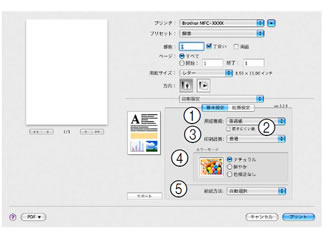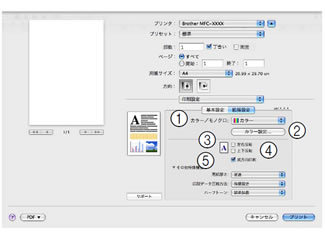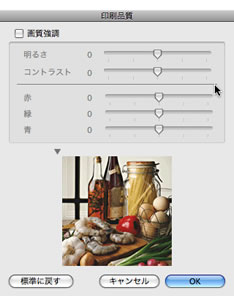印刷の設定を変更する
印刷の設定を変更する
プリセットに選んだ設定を登録するときは、別名保存で[OK]をクリックします。標準設定に戻すときは、[プリセット]から[標準]をクリックします。
「基本設定」タブの設定
1.用紙種類
記録紙の種類を選びます。記録紙トレイにセットした記録紙の種類を選ぶことで、印刷品質が向上します。
|
用紙の種類
|
|
普通紙
|
|
インクジェット紙
|
|
ブラザーBP71写真光沢紙
|
|
ブラザーBP61写真光沢紙
|
|
その他光沢紙
|
|
OHP フィルム
|
|
写真用はがき 宛名面
|
|
写真用はがき 裏面(通信面)
|
2.乾きにくい紙
一部のインクジェットはがきの宛名側など、インクが乾きにくい記録紙を使用する場合にチェックします。
3.印刷品質
印刷する文書に必要な(最適な)印刷解像度を選びます。選べる解像度は、1で選んだ記録紙の種類によって異なります。
|
設定
|
解像度(dpi) |
内容 |
印刷速度 |
|
最高速
|
600×150
(カラー)
450×300
(モノクロ) |
大量の文書や、校正用の文書を印刷するとき
※最も印刷速度が速く(「普通」の2 〜3 倍の速度)、インクの消費量も少なくなります。
|
速
い
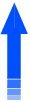
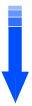
遅
い
|
|
高速
|
600×300 |
印刷速度を優先するとき
※「普通」の約2倍早く印刷できます。
|
|
普通
|
600×600 |
通常の印刷のとき
(品質と印刷時間のバランスがとれています。) |
|
きれい
|
1200×1200*1 |
「普通」より高画質で印刷するとき |
|
写真
|
1200×2400 |
写真のような精密なイメージを印刷するとき |
|
写真
(最高画質)
|
1200×6000 |
最高画質で印刷するとき
(高解像度で印刷するので、印刷にかかる時間は長くなります。) |
*1 光沢紙の場合は、600×1200。
 印刷速度は印刷品質(解像度)と関係があり、品質が良いほど印刷速度は遅くなります。
|
●
用紙種類と印刷品質の関連について
記録紙の種類を指定したとき、選べる印刷品質は以下のとおりです。お買い上げ時は、太字の項目が選ばれるよう設定されています。
|
用紙の種類
|
印刷品質
|
|
普通紙
|
最高速/高速/
普通/きれい
|
|
インクジェット紙
|
きれい/写真
|
|
ブラザーBP71写真光沢紙/ブラザーBP61写真光沢紙/その他光沢紙/写真用はがき 裏面(通信面)
|
きれい/写真/
写真(最高画質)
|
|
OHP フィルム
|
普通/きれい
|
|
写真用はがき 宛名面
|
最高速/高速/
普通/きれい
|
4.カラーモード
「ナチュラル」を選ぶと自然な色合いに、「鮮やか」を選ぶとよりはっきりした色合いになります。
5.給紙方法
プリント時に使用する記録紙トレイを設定します。
 [サポート]をクリックすると、以下の画面が表示されます。
(A)
Brother Solutions Center(ブラザーソリューションセンター)
クリックすると、よくある質問(Q&A)、最新のドライバやソフトウェアのダウンロードなど、ブラザー製品に関する情報を提供しているホームページが表示されます。
(B)
ブラザー純正消耗品のご案内
クリックすると、ブラザー純正の消耗品に関する情報を提供しているホームページが表示されます。
|
「拡張機能」タブの設定
1.カラー/モノクロ
カラーで印刷するか、モノクロで印刷するかを選びます。
2.[カラー設定]
クリックすると、以下の画面が表示されます。
[画質強調]をチェックすると、下記の各設定を変更できます。
・明るさ
画像全体の明るさを調整します。
・コントラスト(濃淡)
画像のコントラスト(濃淡)を調整します。
・赤・緑・青
画像中の各色(赤・緑・青)のバランスを調整します。
例)全体に赤みを加えるには、赤の割合を増やします。
3.左右反転
チェックすると、左右に反転して印刷します。
4.上下反転
チェックすると、上下に反転して印刷します。
5.双方向印刷
チェックすると、プリントヘッドが両方向から印刷を行うため、印刷速度が速くなります。チェックを外すと、印刷速度は遅くなりますが、印刷品質は向上します。
その他の設定
●
その他特殊機能
「その他特殊機能」をクリックすると、以下の項目が表示されます。
1.用紙厚さ
用紙の厚さを選びます。用紙サイズによって、初期値が異なります。
2.印刷データ圧縮方法
画質や速度を優先したい場合に設定します。通常は、「推奨設定」にしてください。
3.ハーフトーン
ハーフトーンを表現する点の位置を決めます。